In questa guida, ti mostreremo come installare e utilizzare Terraform su CentOS 8. Prima di procedere oltre, cos'è Terraform? Creato da Hashicorp, Terraform è uno strumento di codifica dichiarativo gratuito e opensource che consente di automatizzare e gestire l'infrastruttura IT e vari servizi eseguiti sui server. In effetti, Terraform è comunemente indicato come "Infrastructure as a Code ' strumento.
Terraform utilizza una semplice sintassi per fornire in modo efficiente e sicuro le risorse su piattaforme on-premise e cloud come Microsoft Azure, Google Cloud Platform e AWS. Se necessario, può anche eseguire nuovamente il provisioning di queste modifiche in risposta alle modifiche alla configurazione.
Senza ulteriori indugi, lascia che ti guidiamo attraverso i passaggi di installazione.
Installazione di Terraform su CentOS 8
Per prima cosa, vai al sito ufficiale di download di Terraform e scarica l'ultimo file zip. Al momento di scrivere questa guida, l'ultima versione è Terraform 0.13.3. Per scaricare usa il comando wget come mostrato
[[email protected] ~]$ wget https://releases.hashicorp.com/terraform/0.13.3/terraform_0.13.3_linux_amd64.zip
Una volta scaricato, decomprimi il file nel percorso /usr/local/bin usando l'opzione -d come mostrato.
[[email protected] ~]$ sudo unzip terraform_0.13.3_linux_amd64.zip -d /usr/local/bin Archive: terraform_0.13.3_linux_amd64.zip inflating: /usr/local/bin/terraform [[email protected] ~]$
In alternativa, puoi decomprimere localmente il file nella tua directory di lavoro corrente e successivamente spostare la directory decompressa nella destinazione /usr/local/bin.
[[email protected] ~]$ unzip terraform_0.13.3_linux_amd64.zip [[email protected] ~]$ mv terraform /usr/local/bin
Per confermare che tutto è andato come previsto, invoca il seguente comando:
[[email protected] ~]$ terraform -v Terraform v0.13.3 [[email protected] ~]$
E questo è tutto! Abbiamo finito di installare Terraform. L'output conferma che Terraform è stato installato correttamente sul nostro sistema. Come puoi vedere, l'installazione di Terraform è una procedura abbastanza semplice e diretta.
Terraform in azione:distribuzione di una VM in GCP
Per comprendere meglio come utilizzare Terraform per il provisioning delle risorse, dimostreremo come distribuire una macchina virtuale su Google cloud.
Ma prima devi avere un account Google Cloud con la fatturazione abilitata. Di solito, ricevi $ 300 di credito gratuito durante la tua prova gratuita. In questa demo utilizziamo una prova gratuita.
Dopo aver effettuato l'accesso, fai clic sull'icona della shell cloud come mostrato
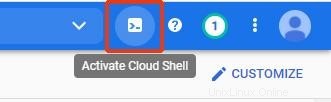
Questo inizializzerà la shell cloud di Google nella parte inferiore dello schermo. Questo di solito richiede alcuni secondi.
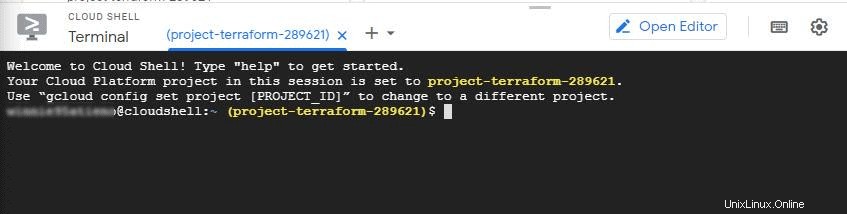
Successivamente, installeremo Terraform localmente usando la finestra mobile per renderlo più conveniente. Per renderlo più persistente al riavvio, lo installeremo in $HOME/bin come mostrato.
$ docker run -v $HOME/bin:/software sethvargo/hashicorp-installer terraform 0.13.3 $ sudo chown -R $(whoami):$(whoami) $HOME/bin/
Quindi, aggiungi cestino al percorso come mostrato
$ export PATH=$HOME/bin:$PATH
A questo punto è installato terraform. Successivamente, devi abilitare l'API Cloud Engine per rendere l'API disponibile per l'uso.
$ gcloud services enable compute.googleapis.com
Stiamo per scaricare un file di configurazione di terraform da Github. Il file di configurazione inizializza un'istanza di calcolo (macchina virtuale) che installa il server Web Apache con una configurazione personalizzata. Al motore di calcolo viene assegnato un nome univoco e un indirizzo IP esterno che utilizzerai per accedere al server web. Per scaricare il file di configurazione, esegui:
$ curl -sSfO https://raw.githubusercontent.com/sethvargo/terraform-gcp-examples/master/public-instance-webserver/main.tf
Usa il comando cat per visualizzare il contenuto del file main.tf
$ cat main.tf
Ecco solo uno snippet del file.
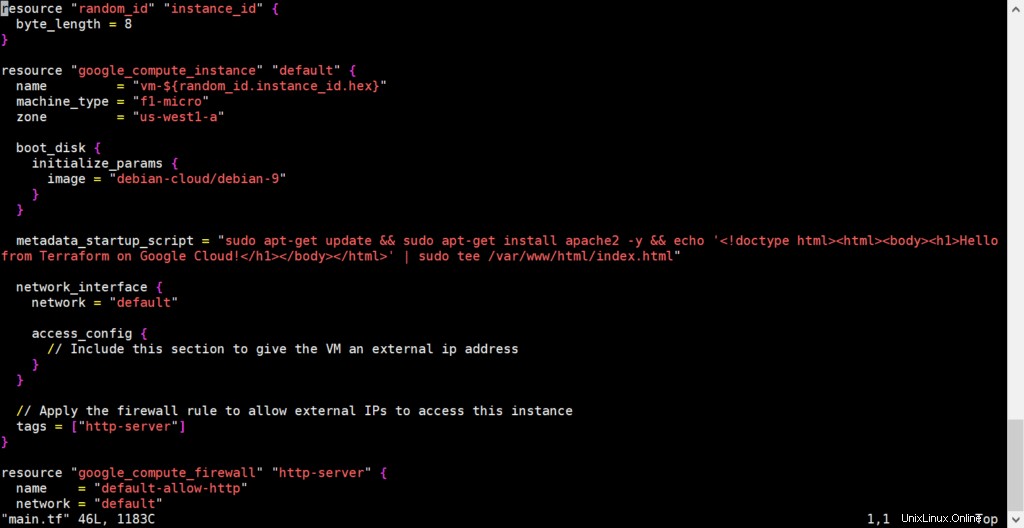
Utilizzando il comando terraform, procedi e inizializza terraform per scaricare l'ultima versione di Google e i provider casuali.
$ terraform init
Se tutto va bene, alla fine riceverai una notifica che ti mostrerà che Terraform è stato inizializzato.
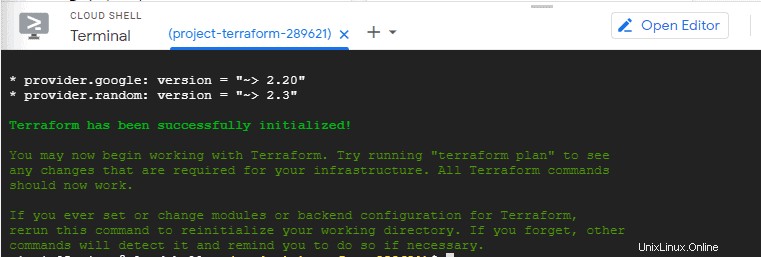
Per convalidare la sintassi di configurazione e dare un'occhiata al risultato atteso, eseguire il comando seguente. Nell'output, Terraform crea un'istanza di calcolo di Google, una regola del firewall di Google insieme a una risorsa random_id tra le altre cose
$ terraform plan
Per applicare le modifiche, emetti il comando applica come mostrato.
$ terraform apply
Ad un certo punto, ti imbatterai nell'output di seguito. Digita "Sì" e premi "INVIO" per procedere.
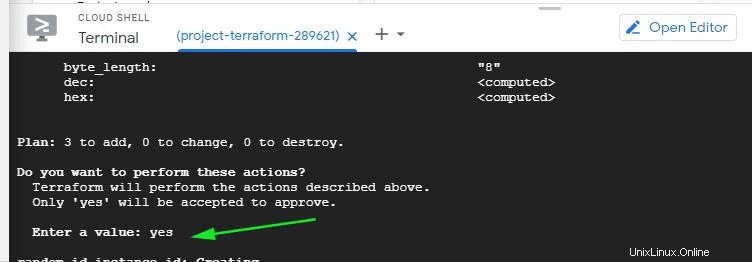
Dopo il completamento del processo di candidatura, riceverai l'output mostrato come conferma che tutto è andato bene.
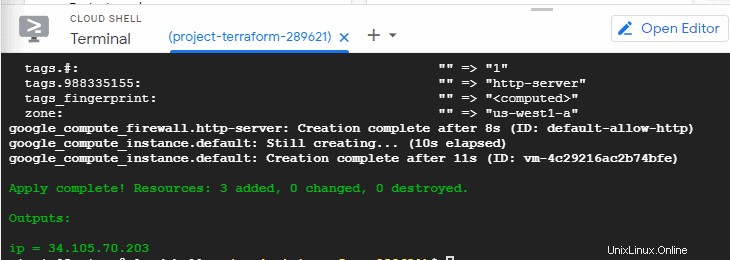
Proprio in basso, verrà visualizzato l'indirizzo IP esterno dell'istanza di calcolo. Copialo e incollalo sul browser del tuo sistema e visualizza la pagina di benvenuto della tua istanza come mostrato.
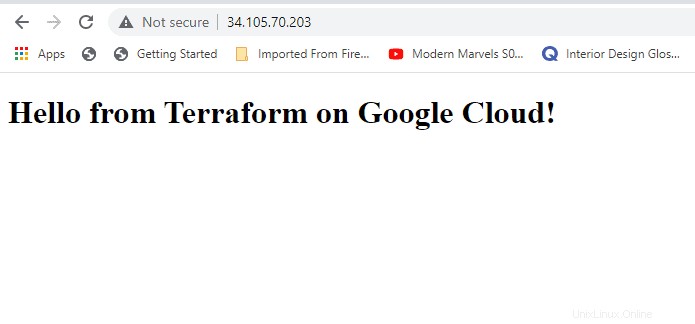
Bravo! Siamo riusciti a distribuire un'istanza virtuale utilizzando Terraform. Quando hai finito e non lo richiedi più, invoca semplicemente il comando:
$ terraform destroy
Ancora una volta, digita "Sì" quando viene richiesto di eliminare l'istanza.
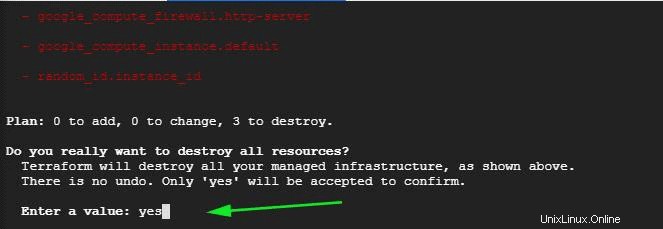
Questa è stata una breve panoramica di quanto possa essere utile Terraform nella distribuzione delle risorse cloud. La nostra speranza è che ora tu possa installare comodamente Terraform su CentOS 8 e iniziare con il provisioning delle tue risorse e la gestione di diversi servizi.